Linux
Linux
Ubuntu 的 source.list 文件
换源
换网易源:
打开 /etc/apt/sources.list 在文件首部加上如下配置
# 镜像
deb http://mirrors.163.com/ubuntu/ focal main restricted
deb http://mirrors.163.com/ubuntu/ focal universe
deb http://mirrors.163.com/ubuntu/ focal multiverse
deb http://mirrors.163.com/ubuntu/ focal-updates main restricted
deb http://mirrors.163.com/ubuntu/ focal-updates universe
deb http://mirrors.163.com/ubuntu/ focal-updates multiverse
deb http://mirrors.163.com/ubuntu/ focal-backports main restricted universe multiverse然后注释掉相应后缀的源本的官方源之后更新下索引即可
apt update根目录各目录含义
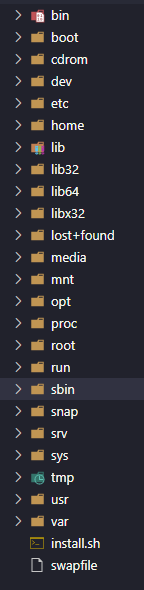
- /bin:二进制文件的存储位置。包含了系统启动和修复所需的基本命令,如ls、cp、mv等。
- /boot:包含启动Ubuntu Linux所需的内核文件和引导加载程序配置文件。
- /dev:设备文件目录。包含系统用于与硬件设备进行通信的特殊文件,如磁盘分区、USB设备、键盘等。
- /etc:配置文件的存储位置。包含系统和应用程序的配置文件,用于管理系统和应用程序的设置。
- /home:用户的主目录。每个用户通常都有一个子目录,用于存储其个人文件和设置。
- /lib:共享库文件的存储位置, 存放着系统最基本的动态链接共享库,类似于 Windows 里的 DLL 文件。几乎所有的应用程序都需要用到这些共享库,包含了用于系统启动和运行的共享库。
- /media:可移动媒体设备的挂载点。当插入USB闪存驱动器或CD/DVD时,这些设备通常会在此处挂载。
- /mnt:手动挂载其他文件系统的临时挂载点。
- /opt:可选软件包的安装位置。某些第三方软件可能安装在此处。
- /proc:虚拟文件系统,用于访问有关系统进程和内核状态的信息。
- /root:超级用户(root) 的主目录。
- /run:在系统启动期间创建的临时运行时文件的存储位置。
- /sbin:系统命令的存储位置。包含只能由超级用户执行的系统命令。
- /srv:服务数据的存储位置。用于存储系统提供的一些服务的数据。
- /sys:用于与Linux内核进行交互的虚拟文件系统。
- /tmp:临时文件的存储位置。通常用于存储临时数据,文件在重启后会被清除。
- /usr:用户数据的次要存储位置。包含系统的大多数用户级程序和文件,包括可执行文件、库文件、头文件等。
- /var:可变数据的存储位置。包括日志文件、数据库文件、邮件和其他可变数据。
文件操作
计算文件占用空间
# 计算当前目录及其子目录占用的空间(mb)
du -hsm .du是一个用于统计目录或文件的磁盘使用情况的命令,它的全称是 disk usage。-h是一个选项,它表示以人类可读的格式显示大小,例如 1K,234M,2G 等。-s是一个选项,它表示只显示总和,而不显示每个子目录或文件的大小。-m是一个选项,它表示以兆字节(MB) 为单位显示大小。.是一个参数,它表示当前目录。
查找文件
使用 locate
Difference between locate and mlocate - Unix & Linux Stack Exchange
# 注意是 mlocate 而非 locate, 二者是不一样的 apt install mlocate # 更新数据库 time updatedb # 使用 mlocate 搜索文件(注意这里命令就是 locate 而非 mlocate) locate [文件名]
使用 find 命令
比如查找 success 文件
find / -name "success"计算目录下的文件数量
查看当前目录下有多少文件
ls -l /path/to/directory | grep ^- | wc -lls -l列出指定目录中的所有文件和子目录的详细信息grep ^-过滤出所有以-开头的行,这些行代表普通文件wc -l统计行数,即文件的数量
查看当前目录及其子目录中有多少文件
find /path/to/directory -type f | wc -l压缩与解压
zip
# 解压 zip 文件
unzip [option] [压缩包名]| option | 含义 |
|---|---|
| -d 目录名 | 将压缩文件解压到指定目录下。 |
| -n | 解压时并不覆盖已经存在的文件。 |
| -o | 解压时覆盖已经存在的文件,并且无需用户确认。 |
| -v | 查看压缩文件的详细信息,包括压缩文件中包含的文件大小、文件名以及压缩比等,但并不做解压操作。 |
| -t | 测试压缩文件有无损坏,但并不解压。 |
| -x 文件列表 | 解压文件,但不包含文件列表中指定的文件。 |
gz
.gz 文件是使用 gzip(GNU zip) 压缩程序压缩的文件。
# 解压为 filename 并删除原始压缩文件, -d 可选
gunzip filename.gz
gzip -d filename.gz
# 使用 -k(keep) 以保留原始文件
gunzip -k filename.gz
# 查看压缩文件内容而不解压
zcat filename.gztar.gz
.tar.gz 文件是一种在 Unix 和 Linux 系统中常见的压缩文件格式,它实际上结合了两种不同的技术:tar 和 gzip。
- **Tar(磁带归档) **:
tar是一个用于打包多个文件和目录到单个文件(即归档文件) 的工具。这个过程不涉及压缩,仅仅是将多个文件合并成一个大文件,以便于管理和传输。- 由
tar创建的文件通常有.tar扩展名。
- **Gzip(GNU zip) **:
gzip是一个广泛使用的数据压缩程序,它使用 DEFLATE 压缩算法来减小文件大小。gzip通常用于压缩单个文件。压缩后的文件具有.gz扩展名。
- 结合 Tar 和 Gzip:
- 当需要压缩整个目录或多个文件时,首先使用
tar将它们打包成一个.tar文件,然后使用gzip压缩这个.tar文件,生成.tar.gz或.tgz文件。 - 这样做的好处是可以同时实现多个文件的打包和压缩,非常适用于备份、软件分发、日志文件的存储等场景。
- 当需要压缩整个目录或多个文件时,首先使用
# 创建 .tar.gz 文件
tar -czvf archive.tar.gz /path/to/directory
# 解压 .tar.gz 文件
tar -xzvf archive.tar.gzc: 创建归档文件x: 解压归档文件z: 使用 gzip 压缩/解压缩v: 显示详细信息f: 指定归档文件名
7z
如果没安装 p7zip-full 的话可以使用如下命令安装
sudo apt update
sudo apt install p7zip-full压缩 .7z 文件
7z a [目标文件路径.7z] [待压缩目录路径]
# 例如:
7z a /home/user/destination/source_dir.7z /home/user/source_dir解压 .7z 文件:
7z x file.7zx: 用于保持原目录结构的方式解压文件。
如果只想查看压缩包中的内容而不解压,可以使用以下命令:
7z l file.7z使用 root 登入 UI
ubuntu20.04 使用 root 用户登录系统_COCO56(徐可可) 的博客-CSDN 博客_ubuntu 使用 root 登录
不建议使用特权用户登入系统(一键扬掉系统.jpg)
为什么 sudo 存在?为什么不将特权系统访问作为用户权限处理? | 码农俱乐部 - Golang 中国 - Go 语言中文社区 (mlog.club)
首先设置好 root 密码, 然后改几个文件
/usr/share/lightdm/lightdm.conf.d/50-ubuntu.conf在末尾加上
# 手工输入登录系统的用户名和密码 greeter-show-manual-login=true/etc/pam.d/gdm-autologin使用 # 注释第三行的限制 root 登录:
# auth required pam_succeed_if.so user != root quiet_success/etc/pam.d/gdm-password使用 # 注释第 3 行限制 root 登录的配置项:
# auth required pam_succeed_if.so user != root quiet_success/root/.profile使用 # 注释掉最后一行然后添加一行
# mesg n 2> /dev/null || true tty -s&&mesg n || true重启设备然后即可使用 root 账户登入 UI 界面
reboot然后就会看到不推荐使用特权用户登入系统
软硬链接
清理空间
建议直接用 baobab
# 安装
apt update
apt install baobab -y
# 启动
baobab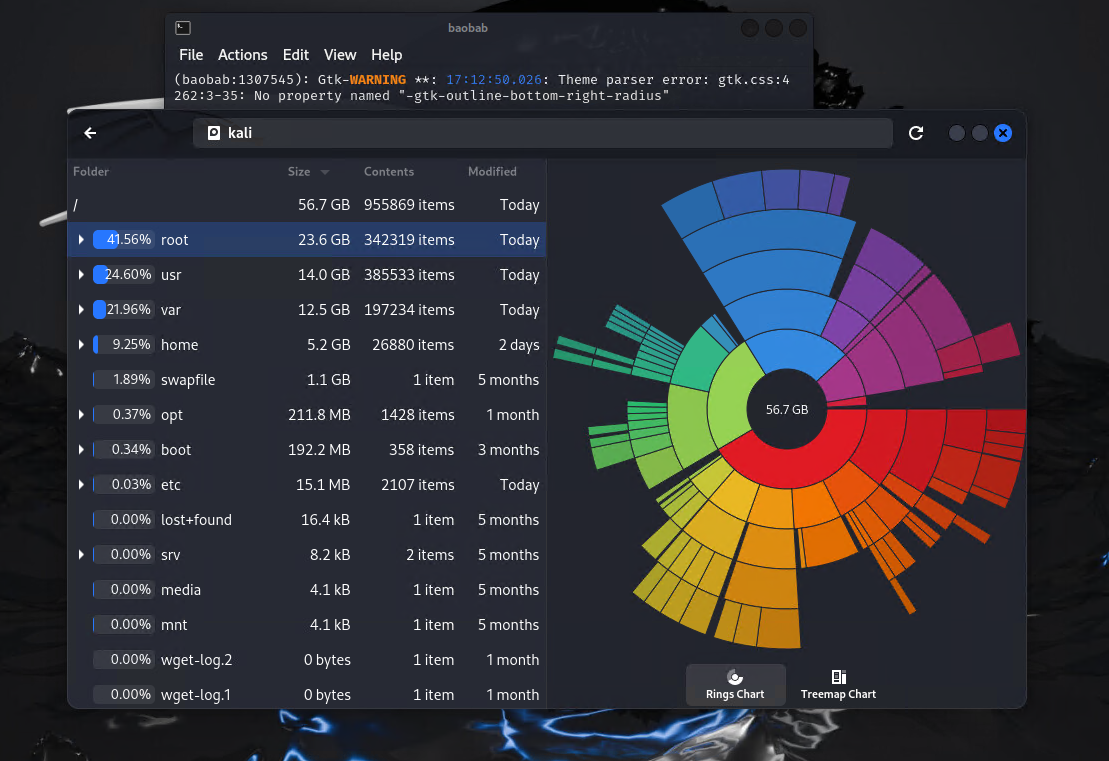
命令行方式可以参考如下命令:
# 删除无用的包和缓存
## 删除未使用的依赖包
sudo apt autoremove
## 清理APT缓存(APT缓存存储在/var/cache/apt/archives中)
sudo apt clean
### 清理无用的缓存包,即系统中已经无法安装的旧版本包(通常是被更新替代的包),而保留当前仍可用的缓存包
sudo apt autoclean# 检查并清理日志文件
## 查看日志占用情况
sudo du -sh /var/log/*
## 清理旧日志文件
sudo journalctl --vacuum-size=100M
### 以上命令将日志文件限制为100MB。如果需要清理超过一定天数的日志:
sudo journalctl --vacuum-time=7d# 清理垃圾文件
## 清理用户的回收站
rm -rf ~/.local/share/Trash/*
## 清理临时文件
sudo rm -rf /tmp/*# 查找和删除大文件
## 使用du命令查看目录大小:
sudo du -h --max-depth=1 /
## 或者使用find查找超过一定大小的文件:
sudo find / -type f -size +1G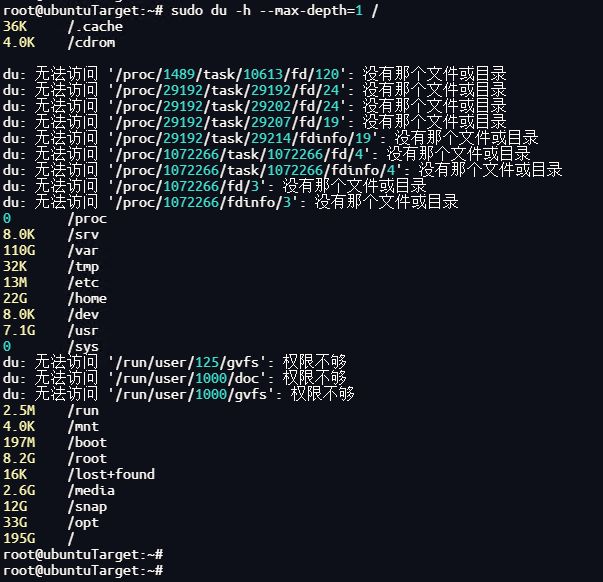
常见问题
the root filesystem require a manual fsck
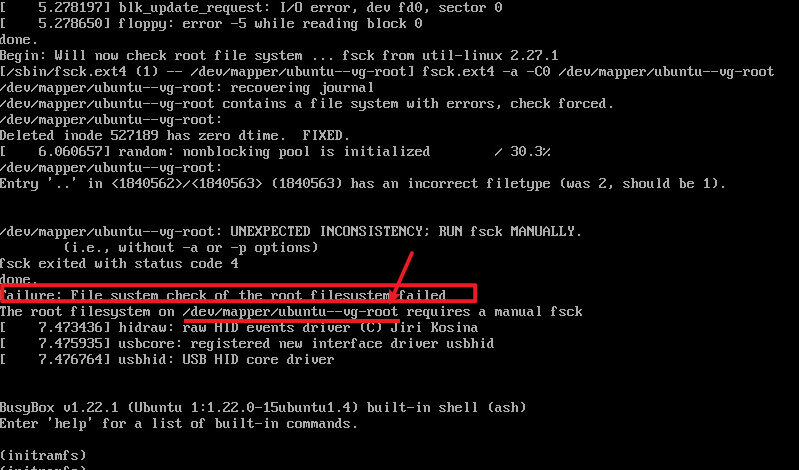
fask -tf /dev/mapper/ubuntu--vg-root
exitLinux fsck 命令 command not found fsck 未找到命令 fsck 命令详解 fsck 命令未找到 fsck 命令安装 - CommandNotFound ⚡️ 坑否
-y: 确认所有的 yes/no 选项-f: (force) 尽管目录被标记为 clean 也强制检查
E: dpkg was interrupted, you must manually run 'dpkg --configure -a' to correct the problem.
执行 dpkg --configure -a 以修复
若执行后出现
dpkg: error: parsing file '/var/lib/dpkg/updates/0000' near line 0:
newline in field name '▒v▒▒'则
sudo rm /var/lib/dpkg/updates/*即可
E: Sub-process /usr/bin/dpkg returned an error code (1)
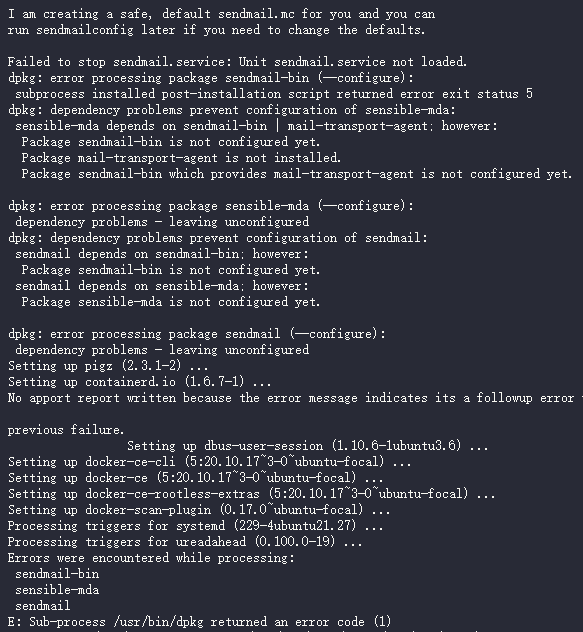
E: Sub-process /usr/bin/dpkg returned an error code (1)解决办法_Mr.Stick 的博客-CSDN 博客